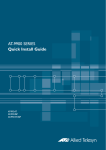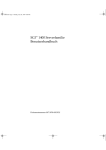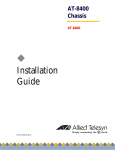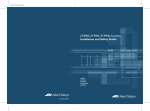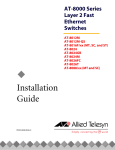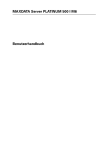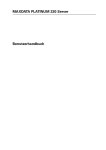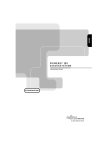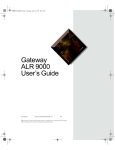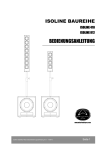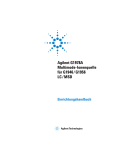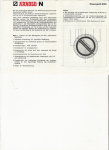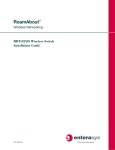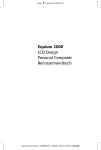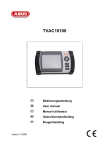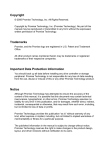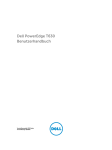Download MAXDATA PLATINUM 1500R Produkthandbuch
Transcript
MAXDATA PLATINUM 1500R Produkthandbuch Servergehäuse MAXDATA PLATINUM Benutzerhandbuch 1 2 Server MAXDATA PLATINUM Benutzerhandbuch Teil 1 Servergehäuse Servergehäuse MAXDATA PLATINUM Benutzerhandbuch 3 4 Server MAXDATA PLATINUM Benutzerhandbuch Inhalt 1 Beschreibung des Gehäuses. ..................................................................... 9 Lieferumfang ....................................................................................................................... 9 Zusätzliche Komponenten ................................................................................................... 9 Zusammenfassung der Leistungsmerkmale ...................................................................... 10 Systemkomponenten ..................................................................................................... 10 Frontblende des Gehäuses und Schächte für Peripheriegeräte ..................................... 11 Gehäuserückseite I/O-Schnittstellen und Leistungsmerkmale ....................................... 11 Kontrollanzeigen und Schalter der Frontblende ..............................................................12 Peripheriegeräte .................................................................................................................14 Festplattenlaufwerke ......................................................................................................14 SCSI-Festplatten mit Hotswapping-Funktionalität ................................................... 14 ATA-Festplatten .......................................................................................................14 Flex-Bay-Schacht ............................................................................................................15 Netzteil ...............................................................................................................................15 Systemkühlung ..................................................................................................................15 Gehäusesicherheit .............................................................................................................16 Schließen und Öffnen der Blende . ................................................................................16 2 Zusammenbau des Systems .....................................................................17 Bevor Sie beginnen ............................................................................................................ 17 Erforderliches Material ................................................................................................... 17 Sicherheitshinweise für die Installation und den Zusammenbau .......................................18 Beschränkung auf die bestimmungsgemäße Verwendung ...........................................18 Prüfung des Netzkabels .................................................................................................18 Warn- und Vorsichtshinweise .........................................................................................19 Installation der Systemkomponenten ............................................................................... 20 Vorbereitung des Gehäuses ............................................................................................. 20 Abnahme der Gehäuseabdeckung ................................................................................ 20 Ausbau der Riser-Karten ........................................................................................ 21 Ausbau des Lüftermoduls ...................................................................................... 22 Ausbau des Netzteils ............................................................................................. 23 Ausbau des Laufwerksträgers ............................................................................... 24 Installation der Systemkomponenten ............................................................................... 25 Installation des Mainboards .......................................................................................... 25 Installation der Stromverteilerplatine ............................................................................ 27 Installation der Backplane ............................................................................................. 28 Installation des Netzteil-Moduls .................................................................................... 29 Installation des Lüftermoduls ........................................................................................ 30 Kabel-Routing .................................................................................................................... 31 Kabel-Routing – SCSI-System ....................................................................................... 31 Kabel-Routing – ATA-System ......................................................................................... 32 Installation des Lüftermoduls ........................................................................................ 34 Installation der Blende .................................................................................................. 35 Installation des Netzkabels und des Zugentlastungsbandes ........................................ 36 Hinzufügen von Komponenten ......................................................................................... 36 Servergehäuse MAXDATA PLATINUM Benutzerhandbuch 5 Installation von optionalen Peripheriegeräten ......................................................................37 Installation einer PCI-Karte auf einer Riser-Karte ..............................................................37 Installation der Riser-Karte auf dem Mainboard ............................................................... 38 Installation eines Festplattenlaufwerks ............................................................................39 Installation eines CD-ROM-Laufwerks/FDD-Moduls ........................................................41 Installation einer Blende zur Steuerung der Luftzirkulation ..............................................42 3 Installation des Systems in einem Rack.................................................. 43 Sicherheitshinweise zum Systemrack ............................................................................... 43 4 Arbeiten innerhalb des Servers ................................................................ 45 Erforderliche Werkzeuge und Ausrüstung.......................................................................... 45 Sicherheit: Zu beachten vor dem Entfernen der Abdeckung ............................................ 45 Warn- und Vorsichtshinweise ............................................................................................. 45 Austausch der Lithium-Batterie ...................................................................................... 45 Blende zur Steuerung der Luftzirkulation ........................................................................... 47 Ausbau ........................................................................................................................... 47 Installation ...................................................................................................................... 47 Ersetzen eines Festplattenlaufwerks ................................................................................. 48 Ersetzen eines CD-ROM-Laufwerks/FDD-Moduls............................................................. 50 Ersetzen einer PCI-Erweiterungskarte ............................................................................... 50 Ersetzen des Netzteil-Moduls ............................................................................................ 52 Ersetzen des Lüftermoduls ................................................................................................ 53 Ersetzen der Backplane ..................................................................................................... 54 Ersetzen der Stromverteilerplatine .................................................................................... 55 Ersetzen der Frontplatine ................................................................................................... 56 Ausbau des Mainboards .................................................................................................... 57 Anhang A. Richtlinien und Zertifikate ........................................................... 59 Erfüllung der Betriebsbestimmungen ................................................................................ 59 Erfüllung der Produktsicherheitsbestimmungen ............................................................ 59 Erfüllung der Bestimmungen über die elektromagnetische Verträglichkeit (EMC) ...................................................................................................... 59 Normzertifikate ............................................................................................................... 59 Angaben zur elektromagnetischen Verträglichkeit ............................................................. 60 FCC Verfication Statement (USA) – Authentizitätsbescheinigung .................................. 60 ICES-003 (Kanada) .......................................................................................................... 60 Europa (CE Konformitätserklärung) ................................................................................ 61 Richtlinien für Komponenten ............................................................................................. 61 Anhang B. Sicherheitshinweise ..................................................................... 63 WARNUNG: Deutsch ......................................................................................................... 64 WARNING: English (US) .................................................................................................... 66 AVERTISSEMENT : Français .............................................................................................. 68 6 Server MAXDATA PLATINUM Benutzerhandbuch Abbildungen 1. 2. 3. 4. 5. 6. 7. 8. 9. 10. 11. 12. 13. 14. 15. 16. 17. 18. 19. 20. 21. 22. 23. 24. 25. 26. 27. 28. 29. 30. 31. 32. 33. 34. 35. 36. 37. Systemkomponenten ...................................................................................................10 Vorderseite des Gehäuses ...........................................................................................11 Rückseite des Gehäuses ..............................................................................................11 Kontroll- und Statusanzeigen ........................................................................................ 12 Optionale Peripheriegeräte ...........................................................................................14 Entfernen der Abdeckung .............................................................................................20 Ausbau einer Riser-Karte ..............................................................................................21 Ausbau des Lüftermoduls ............................................................................................22 Ausbau des Netzteils ....................................................................................................23 Ausbau eines Laufwerksträgers aus dem Laufwerksschacht ...................................... 24 Einbau des SCB2 Mainboards ......................................................................................26 Installation der Stromverteilerplatine ...........................................................................27 Installation der Backplane .............................................................................................28 Installation des Netzteils ..............................................................................................29 Installation des Lüftermoduls .......................................................................................30 Kabel-Routing – SCSI-System.......................................................................................31 Kabel-Routing – ATA-System ........................................................................................ 32 Installation des Lüftermoduls .......................................................................................34 Installation der Blende zur Steuerung der Luftzirkulation ............................................. 35 Installation des Netzkabels und des Zugentlastungsbandes ........................................ 36 Installation einer PCI-Erweiterungskarte auf einer Riser-Karte ..................................... 37 Installation der Riser-Karte auf dem Mainboard ........................................................... 38 Entfernen einer Blende (Luftzirkulation) vom Laufwerksträger .................................... 39 Befestigung eines Laufwerks am Laufwerksträger ......................................................40 Installation eines CD-ROM-Laufwerks/FDD-Moduls .................................................... 41 Installation der Blende ..................................................................................................42 Entfernen der Blende zur Steuerung der Luftzirkulation .............................................. 47 Entfernen eines Laufwerksträgers und einer Festplatte aus dem Laufwerksschacht.........................................................................................................48 Entfernen einer Festplatte vom Laufwerksträger ......................................................... 49 Entfernen eines CD-ROM-Laufwerks/FDD-Moduls ......................................................50 Entfernen einer Riser-Karte .......................................................................................... 51 Entfernen des Netzteilmoduls ......................................................................................52 Ersetzen des Lüftermoduls .......................................................................................... 53 Ersetzen der Backplane ................................................................................................54 Ersetzen der Stromverteilerplatine ...............................................................................55 Ersetzen der Frontplatine .............................................................................................56 Ausbau des Mainboards ...............................................................................................57 Tabellen 1. 2. Funktionen der Kontrolltasten ......................................................................................13 LED-Statusanzeige .......................................................................................................13 Servergehäuse MAXDATA PLATINUM Benutzerhandbuch 7 8 Server MAXDATA PLATINUM Benutzerhandbuch 1 Gehäusebeschreibung Das Servergehäuse ihres Servers wird geliefert mit einer Frontblende und zwei installierten Laufwerksschächten. Das Lüftermodul, das Netzteil und die Stromverteilerplatine sind für den Transport installiert worden. Sie müssen jedoch ausgebaut und in der richtigen Reihenfolge während des Systemzusammenbaus neu installiert werden. Zur Vervollständigung des Systems, müssen zusätzliche Komponenten erworben werden (siehe unten). Vor der Anschaffung ist festzulegen, ob Sie ein ATA-100- oder SCSI-System zusammenbauen möchten, da die Komponenten entsprechend variieren. Lieferumfang Das Set besteht aus folgenden Komponenten: • 1U Einbaugehäuse mit folgenden Leistungsmerkmalen: • Zwei Festplattenlaufwerkschächte mit Laufwerksträgern und Laufwerksblenden • Ein Flex-Bay-Schacht mit Blindblende und Stecker • Ein Netzteil 250 SSI PFC (Absolutwertgeber/Leistungsfaktorkorrektur) mit nicht redundanter Stromversorgung • Zwei PCI-Riser-Karten für den Gebrauch mit SCB2 Mainboards • Ein Lüftermodul bestehend aus fünf Lüftern (40 mm) zur Systembelüftung • Eine Stromverteilerplatine • Netzkabel (Version USA) • Ein internes USB-Kabel (Verbindung zwischen Mainboard und Frontplatine) • Ein internes Flachbandkabel, 100-polig (Verbindung zwischen Mainboard und Backplane) • Ein internes Datenkabel, 34-polig (verbindet die Frontplatine mit der Backplane) • Eine CD, mit Dokumentationsmaterial zum Gehäuse • Schrauben für den Einbau (von Mainboard und Backplane) • Halterungs-Set Zusätzliche Komponenten Die folgenden Komponenten müssen zusätzlich angeschafft werden: • Frontblende (optional) • Intel® SCB2 Mainboard (SCSI oder ATA) • Intel® Pentium® III Mikroprozessor mit 512 k Cache (FC-PGA2) • PC-133 SD RAM DIMM Arbeitsspeicher • Backplane (SCSI oder ATA) • Festplattenlaufwerke (HDD) • Slimline CD-ROM-Laufwerk-/Diskettenlaufwerkmodul (optional) • Zusätzliche PCI-Erweiterungskarten • Andere Peripheriegeräte • Einbauschienen-Set Servergehäuse MAXDATA PLATINUM Benutzerhandbuch 9 Zusammenfassung der Leistungsmerkmale Systemkomponenten A. B. C. D. E. F. G. H. I. J. K. L. M. N. Netzteil PCI-Kartenhalter (normale Abmessungen) Riser-Karte PCI-Kartenhalter (reduzierte Abmessungen) Mainboard (zusätzlich) Stromverteilerplatine Blende zur Steuerung der Luftzirkulation Lüftermodul Frontplatine Gehäuseeingriff-Schalter Kontrollblende Flex-Bay-Schacht (optionales CD-ROM-Laufwerk/FDD-Modul) Festplattenlaufwerk-Schacht (einer von insgesamt zwei) Backplane Abbildung 1. Systemkomponenten 10 Gehäusebeschreibung Gehäuse-Frontblende und Schächte für Peripheriegeräte Ziehen Sie die Blende leicht nach vorne, bis sie ausklinkt, um die Systemkontrolle und die Peripheriegeräten zu erreichen. A. B. C. D. E. F. G. H. I. Gehäusegriffe (2) Laufwerksbestimmung (nur bei ATA-Systemen) Laufwerksschacht (1 Zoll) HDD-Aktivität/Fehleranzeige Flex-Bay-Schacht (optionales CD-ROM-Laufwerk/FDDModul) Statusanzeigen der Frontblende RJ-45 serielle Schnittstelle USB-Anschlüsse 1 und 2 Systemkontrollen Abbildung 2. Vorderseite des Gehäuses I/O-Schnittstellen an der Rückseite des Gehäuses und Leistungsmerkmale A. B. C. D. E. F. G. H. I. J. K. PCI-Kartenhalter (reduzierte Abmessungen) RJ-45 NIC 2 Anschluss LED-Statusanzeige Grün LED-Statusanzeige Gelb PCI-Kartenhalter (normale Abmessungen) Netzteil USB-Anschluss RJ-45 serielle Schnittstelle PS/2 Mouse-Keyboard-Anschluss RJ-45 NIC 1 Anschluss LED-Statusanzeige Grün LED-Statusanzeige Gelb SCSI-Anschluss (nur bei der SCSI-Version: Dargestellt mit dem Gehäuse, Knockout-Anschluss entfernt) Videostecker USB-Anschluss Abbildung 3. Gehäuserückseite Servergehäuse MAXDATA PLATINUM Benutzerhandbuch 11 Kontrollanzeigen und Schalter der Frontblende Dargestellt mit optionalem CD-ROM-Laufwerk/Diskettenlaufwerk. A. B. C. D. E. F. G. H. I. J. K. L. M. N. O. LED-Anzeige – Aktivität NIC 1 LED-Anzeige – Aktivität NIC 2 LED-Anzeige – Systemstatus LED-Statusanzeige – Aktuelles Festplattenlaufwerk ID-LED ID-Schalter NMI-Schalter (Tool unterstützt) Schalter – Nullstellung LED-Anzeige – Betrieb/Schlaf-Modus Schalter – Betrieb-/Schlaf-Modus LED-Anzeige – FDD-Aktivität LED-Anzeige – Aktivität CD-ROM CD-ROM-Laufwerk Auswurftaste (Tool unterstützt) Manuelle CD-ROM-Laufwerk Auswurftaste FDD-Auswurftaste Abbildung 4. – Kontrollanzeigen 12 Gehäusebeschreibung Tabelle 1. Funktion der Kontrolltasten Schalter Betrieb/Schlaf-Modus Schaltet die Stromversorgung ein/aus. Schlafmodus-Schalter für ACPI kompatible Betriebssysteme. Nullstellung Neustart und die Reinitialisierung des Systems. NMI-Schalter Durch Drücken des vertieften Schalters mit einer Büroklammer, wird der Server in einen Diagnose-Status versetzt. ID-Schalter Schaltet ID-LED der Frontblende und ID-LED des Mainboards ein/aus. Das Mainboard ID-LED ist sichtbar von der Rückseite des Gehäuses aus und erlaubt es, den Server zu lokalisieren, wenn Sie an der Rückseite des Server- Racks arbeiten. Tabelle 2. LED-Statusanzeige LED-Anzeige/ Betrieb/Schlaf-Modus Grünes Dauerlicht zeigt an, dass das System mit Strom versorgt wird. Grünes Blinklicht (Angabe 4) zeigt an, dass sich das System im Schlafmodus befindet. Kein Licht zeigt an, dass das System nicht mit Strom versorgt wird (außerdem 5V für den Standby-Modus). LED-Anzeige Aktivität NIC 1 LED-Anzeige Aktivität NIC 2 Grünes Dauerlicht zeigt Aktivität zwischen dem System und dem Netzwerk an, an dem es angeschlossen ist. LED-Anzeige Systemstatus Grünes Dauerlicht zeigt an, dass das System normal arbeitet. Grünes Blinklicht zeigt an, dass das System vom Normalbetrieb abweicht. Amberfarbiges Dauerlicht (Anmerkung 1) zeigt einen systemkritischen oder absturzgefährdeten Zustand an. Amberfarbiges Blinklicht (Anmerkung 1) zeigt einen unkritischen Systemzustand an. Kein Licht zeigt POST (Selbsttest) oder Systemhalt an. LED-Statusanzeige Festplattenlaufwerk Willkürliches grünes Blinklicht zeigt die aktuelle Festplatten-Aktivität an (SCSI oder IDE). Amberfarbiges Dauerlicht (Anmerkung 2) zeigt einen Fehler des aktuellen Festplattenlaufwerks an (SCSI oder IDE). Kein Licht (Anmerkung 3) zeigt an, dass kein Fehler vorliegt und die Festplattenlaufwerke nicht aktiv sind. Blaues Dauerlicht zeigt an, dass der ID-Schalter gedrückt ist oder das Licht aktiviert wurde über Software. Kein Licht zeigt an, dass der ID-Schalter nicht gedrückt ist. ✏ HINWEIS 1. Der amberfarbige Status hat Vorrang vor dem Grünlicht-Status. Wenn die amberfarbige LED-Anzeige aufleuchtet oder blinkt, ist die grüne LED-Anzeige inaktiv. 2. Damit eine Festplattenfehleranzeige auftritt, muss entweder ein Remote-Management Controller eines Intelligent-Platform-Management-Interfaces (IPMI) eine Fehlermeldung an den Management-Controller (BMC) leiten oder die Systemplatine muss eingesetzt werden zusammen mit einer SR1200 Backplane mit Hotswapping-Funktionalität. 3. Auch keine Anzeige, wenn das System ausgeschaltet wird oder sich im Schlaf-Modus befindet. 4. Die Schlafmodusanzeige des Power-On LED wird in diesem Modus vom Chipsatz erhalten. Wird das System heruntergefahren, ohne einen kompletten BIOS-Durchlauf, so wird des LED-Status vom Zeitpunkt des Herunterfahrens beim Neustart erhalten, bis dieser Zustand vom BIOS ausgelöscht wird. Wenn das System nicht ordnungsgemäß heruntergefahren wird, ist es möglich, dass die Power-On LED blinkt, obwohl die Systemstatus LED erloschen ist, aufgrund eines Fehlers oder einer Konfigurationsänderung die den BIOSBetrieb verhindert. Servergehäuse MAXDATA PLATINUM Benutzerhandbuch 13 Peripheriegeräte Das Gehäuse ist vorgesehen für zahlreiche Peripheriegeräte, die zusätzlich zu erwerben sind und im System integriert werden können. In der Folge werden die verfügbaren Optionen aufgeführt: C B D A A E E A. B. C. D. E. Festplattenlaufwerkschächte Flex-Bay-Schacht Slimline CD-ROM Laufwerk-/Diskettenlaufwerkmodul Festplattenlaufwerk Festplattenlaufwerk Abbildung 5. Optionale Peripheriegeräte Festplattenlaufwerke Das Gehäuse wird geliefert mit zwei Laufwerksträgern für den Einbau von Festplattenlaufwerken in den Festplattenschächten. In Abhängigkeit der jeweiligen System-konfiguration können dabei entweder SCSI- oder ATA-Festplatten eingebaut werden. Nähere Information über den Installationsvorgang finden Sie im Abschnitt „Installation eines Festplattenlaufwerks“ auf Seite 39. ✏ HINWEIS Die Festplatten haben eine Nennleistung von je bis zu 17 Watt. Die Festplatten sind einsatzfähig bis zu einer maximalen Umgebungstemperatur von 50º C. SCSI-Festplatten mit Hotswapping-Funktionalität In einem SCSI-System, verfügen die Festplattenlaufwerke über Hotswapping-Funktionalität. Wenn ein Laufwerk aussetzt, wird der Fehler von der SCSI-Backplane ermittelt und angezeigt und das Laufwerk anschließend heruntergefahren. Ein amberfarbiges LED-Dauerlicht zeigt den Laufwerkfehler an. Nach dem Ersetzen des Laufwerks, setzt nach Ablauf einer kurzen Wartezeit die Stromversorgung des Laufwerks ein und die LED-Fehleranzeige blinkt grün. ATA-Festplattenlaufwerke In einem ATA-System, verfügen die ATA-Festplattenlaufwerke über KEINE HotswappingFunktionalität. 14 Gehäusebeschreibung VORSICHT ATA-Festplattenlaufwerke verfügen über KEINE Hot-Swapping-Funktionalität. Bevor ein ATAFestplattenlaufwerk ausgewechselt werden kann, muss der Server heruntergefahren und alle angeschlossenen Peripheriegeräte ausgeschaltet werden. Das System ist danach mit dem Ein/Aus-Schalter auszuschalten. Danach ist das Wechselstromkabel vom System oder der Wandbuchse auszustecken. VORSICHT Nicht alle ATA-Festplattenlaufwerke werden von diesem Server unterstützt. Nicht unterstützte Festplattenlaufwerke passen nicht in den Festplattenanschluss des Laufwerksschachts. Eine Liste von geprüften Festplattenlaufwerkherstellern und Festplattenlaufwerkmodellen finden Sie unter folgender Adresse: http://support.intel.com/support/motherboards/server Flex Bay Bei einem auf ATA basierenden System kann der Flex-Bay-Schacht nur benutzt werden für das optionale CD-ROM/FDD-Modul. Wenn das CD-ROM-/FDD-Modul nicht eingesetzt wird, so ist der Flex-Bay-Schacht leer zu lassen. Bei einem System, das auf SCSI basiert kann der Flex-Bay-Schacht entweder für das optionale CD-ROM-/FDD-Modul oder für ein SCSIFestplattenlaufwerk mit Hot-Swapping-Funktionalität benutzt werden. Das CD-ROM-/FDD-Modul darf nur dann eingesetzt werden, wenn die Spannungsversorgung abgeschaltet ist. Das CD-ROM-/FDD-Modul verfügt über KEINE Hot-Swapping-Funktionalität. Nähere Informationen über den Installationsvorgang finden sie unter: „Installation eines CDROM-/FDD-Moduls“ auf Seite 41. Netzteil Das Netzteil verfügt über ein Leistungsniveau von 250 W bei folgenden Spannungswerten: • 100-127 Volt (V) ~ bei maximal (max) 50/60 Hertz (Hz); 3,6 Ampere (A) • 200-240 V~ bei maximal 50/60 Hz; 1,8 A Das Subsystem unterstützt den Einsatz von Remote-Management-Leistungsmerkmalen, inbegriffen Ferneinschaltung, die es erlauben die Stromversorgung über unterschiedliche Medien zu aktivieren. Systemkühlung Das Gehäuse schließt ein Lüftermodul ohne Hot-Swapping-Funktionalität mit insgesamt fünf Ventilatoren zur Mikroprozessor-, Festplattenlaufwerk- und PCI-Kartenkühlung mit ein. Das Lüftersystem ist angeordnet in der Gehäusemitte, um die Kühlluft durch das Gehäuse zu blasen. Das Netzteil verfügt über zwei eingebaute Ventilatoren für die Kühlung. Servergehäuse MAXDATA PLATINUM Benutzerhandbuch 15 Gehäusesicherheit Um den unbefugten Zugang zu den Peripheriegeräten des Systems und der Kontrollblende zu verhindern, ist die Frontblende abschließbar mit einer Blende, die optional erhältlich ist. Das Gehäuse verfügt auch über einen vorinstallierten Gehäuseeingriff-Schalter für die Gehäuseabdeckung, der sich überwachen lässt mit einem Server-Management-Programm. Wird die Abdeckung geöffnet, so überträgt der Schalter der Frontblende ein Signal zum Management-Controller (BMC) auf dem Mainboard, wo das Signal durch die ServerManagement-Software weiter verarbeitet wird. Das System kann beispielsweise so programmiert werden, dass das System bei einem unbefugten Eingriff heruntergefahren, oder die Tastatur blockiert wird. Schließen und Öffnen der Blende Die Blende wird entriegelt, durch Einfügen des Schlüssels und Drehen im Gegenuhrzeigersinn bis zum Widerstand (ca. eine Vierteldrehung). Die Blende ist nun entriegelt und kann geöffnet werden. Zur Verriegelung der Blende führen Sie den Schlüssel ein. Drehen Sie den Schlüssel im Uhrzeigersinn bis zum Widerstand (ca. eine Vierteldrehung). Die Blende ist nun verriegelt und kann nicht geöffnet werden. 16 Gehäusebeschreibung 2 Zusammenbau des Systems Bevor der Server eingesetzt werden kann, müssen Sie die systemspezifischen Hardwarekomponenten zusammenbauen. Zusätzlich können Sie dazu erworbene Peripheriegeräte und Erweiterungskarten installieren. Die nachfolgende Anleitung hilft Ihnen beim Zusammenbau des Systems und der Erstellung der gewünschten Systemkonfiguration. ✏ HINWEIS Zur Aufrechterhaltung und Erfüllung der Bestimmungen, muss das System getestet, bewilligt und/oder erfasst werden, um die Übereinstimmung mit den landesspezifischen Richtlinien und Gesetzesbestimmungen des Bestimmungsortes zu bescheinigen. Die Peripheriegeräte und Erweiterungskarten, die eingebaut werden, müssen die gelten Normen und Richtlinien erfüllen. Bevor Sie beginnen VORSICHT Systemkomponenten müssen in der Reihenfolge installiert werden, die im Benutzerhandbuch angegeben sind. Werden sie in abweichender Reihenfolge installiert, können einzelne Komponenten beschädigt werden. Erforderliches Material Bevor Sie mit der Arbeit beginnen, prüfen Sie, ob Sie folgende Hilfsmittel griffbereit haben: • Antistatisches Armband (empfohlen) • SR1 200 Zubehör-Set • SCB2 ATA-Server Mainboard oder SCB SCSI-Server Mainboard • Backplane (ATA oder SCSI) • Zusätzliche Mikroprozessoren und Arbeitsspeicher zur Installation auf dem Mainboard. • Optionale Peripheriegeräte und Erweiterungskarten, die im System installiert werden sollen. Servergehäuse MAXDATA PLATINUM Benutzerhandbuch 17 Sicherheitshinweise für die Installation und den Zusammenbau Bevor Sie mit dem Zusammenbau beginnen, ist es notwendig zu prüfen, ob Sie die grundlegenden Sicherheitsrichtlinien erfüllen. VORSICHT Die Gehäuseintegration und der Einbau von Teilbaugruppen sowie Serviceleistungen dürfen nur von qualifizierten Servicefachleuten durchgeführt werden. Folgen Sie diesen Richtlinien zur Einhaltung der Sicherheits- und Produktbestimmungen bei der Integration dieser Teilbaugruppe. Lesen und befolgen Sie diese Hinweise und alle mitgelieferten Anleitungen gewissenhaft. Wenn Sie diesen Anleitungen nicht Folge leisten, werden die Sicherheitsvorschriften (ULListe) und weitere Richtlinien nicht eingehalten, so dass das Produkt die landesspezifischen Gesetzesbestimmungen und Auflagen eventuell nicht erfüllt. Beschränkung auf die bestimmungsgemäße Verwendung Dieses Produkt zählt zu den informationstechnischen Geräten (ITE) und ist zugelassen für die Installation in Büros, Schulen, Computerräumen und vergleichbaren Umgebungen. Die Eignung dieses Produktes für den Einsatz in anderen Umgebungen, die nicht unter die ITEAnwendungen fallen (medizinische und industrielle Geräte sowie Alarmanlagen) erfordern eine gesonderte Abklärung. Wenn Sie die Teilbaugruppe integrieren, beachten Sie bitte alle Warn- und Vorsichtshinweise des Benutzerhandbuchs. Zur Vermeidung von Verletzungen, seien Sie vorsichtig im Umgang mit: • Spitzen Kontaktstiften an Steckern • Spitzen Kontaktstiften auf Baugruppen, die Schaltkreise aufweisen • Scharfen Ecken und Kanten des Gehäuses • Komponenten, die einer starken Hitzeentwicklung unterliegen wie: Prozessoren, Spannungsreglern und Kühlelementen • Schadhaften Drähten, die einen Kurzschluss auslösen können Prüfung des Netzkabels WARNUNG Versuchen Sie nicht das mitgelieferte Netzkabel zu modifizieren, wenn es nicht dem ortsüblichen Standard entspricht. Das Stromkabel dient der Hauptunterbrechung der Stromversorgung. Die Strombuchse muss nahe der Anlage installiert werden und leicht zugänglich sein. Falls das mitgelieferte Netzkabel nicht in die ortsüblichen Wandbuchse passt, so ist es durch ein Kabel zu ersetzen, dass folgende Kriterien erfüllt: Das Kabel muss ausgelegt sein für die zuläßige Wechselstromspannung und 125% der durchschnittlichen Nennspannung des Servers. 18 Systemzusammenbau • Der Stecker des Netzkabels muss geerdet sein und den landesspezifischen Richtlinien entsprechen. Er muss homologiert sein, vom autorisierten Fachhandel ihrer Region. • Für den Wechselstromempfänger des Netzteils muss ein IEC 320/C13 Anschluss verwendet werden. • In Europa muss ein Kabel eingesetzt werden, dessen Maximallänge unter 4,5 m (14,76 Fuss) liegt und das harmonisiert ist <HAR> (HAR-Kennzeichnung) oder VDE bescheinigt ist, um die Sicherheitsbestimmungen des Gehäuses zu erfüllen. Warn- und Sicherheitshinweise Die Warn- und Sicherheitshinweise sind immer dann zu beachten, wenn Sie die Gehäuseabdeckung entfernen für den Zugang zu den Systemkomponenten. Nur qualifizierte Servicefachleute dürfen den Server zusammenbauen und konfigurieren. WARNUNG / ZU BEACHTEN VOR DER ABNAHME DER ABDECKUNG Bei der Entfernung der Abdeckung beachten Sie bitte immer nachfolgende Sicherheitsrichtlinien: 1. Schalten Sie alle Peripheriegeräte ab, die an den Server angeschlossen sind. 2. Schalten Sie den Server ab, durch Drücken des Netzschalters an der Frontblende des Gehäuses. Danach entfernen Sie den Stecker des Wechselstrom-Netzkabels vom Gehäuse oder der Wandbuchse. 3. Kennzeichnen Sie alle Peripheriekabel und Telekommunikationskabel, die an Schnittstellen oder I/O Stecker an der Gehäuserückseite angeschlossen sind, und stecken Sie sie aus. 4. Schützen Sie sich gegen elektrostatische Entladungen (ESD), indem Sie ein antistatisches Armband tragen, dass an das Gehäuse angeschlossen wird. Erden Sie alle nicht lackierten metallischen Oberflächen bei der Handhabung von System komponenten. WARNUNG Der Netzschalter der Frontblende unterbricht die Wechselstromversorgung NICHT. Um die Stromversorgung zu unterbrechen, müssen Sie den Stecker des Wechselstromkabels aus der Wandbuchse oder dem Netzanschluss des Gehäuses ziehen. WARNUNG Es können gefährliche Spannungen in Strom-, Telefon- und Telekommunikationskabeln auftreten. Schalten Sie den Server ab, und ziehen Sie die Stecker des Stromkabels und der Telekommunikations-, Netzwerk- und Modemkabel aus, bevor Sie das Servergehäuse öffnen. Die Nichtbeachtung dieser Hinweise kann zu Verletzungen oder zur Beschädigung der Anlage führen. WARNUNG Öffnen Sie das Netzteil nicht. Im Innern des Netzteils sind gefährliche Spannungen sowie Strom- und Energieflüsse vorhanden. Arbeiten am Netzteil dürfen nur von qualifizierten Servicefachleuten durchgeführt werden. Servergehäuse MAXDATA PLATINUM Benutzerhandbuch 19 Installation der Systemkomponenten Vorbereitung des Gehäuses Entfernen der Abdeckung 1. Durch gleichzeitiges Drücken beider Knöpfe (A) am Kopfteil der Abdeckung und Schieben der Abdeckung nach hinten, lässt sie diese vom Gehäuse lösen. 2. Legen Sie die Abdeckung außerhalb Ihrer unmittelbaren Arbeitsplatzumgebung ab. Abbildung 6. Entfernen der Abdeckung 20 Systemzusammenbau Ausbau der Riser-Karten 1. Führen Sie den Finger unter das Kunststoffband. 2. Ziehen Sie es nach oben und entfernen Sie die Riser-Karte vom Gehäuse. 3. Entfernen Sie die zweite Riser-Karte auf die gleich Art und Weise. Abbildung 7. Ausbau der Riser-Karte Servergehäuse MAXDATA PLATINUM Benutzerhandbuch 21 Ausbau des Lüftermoduls Drücken Sie hinten links am Modul auf (A), um die Sicherungsklammer des Steckplatzes zu lösen (C), und heben Sie das Modul an, bis es sich vom Steckplatz löst. Abbildung 8. Ausbau des Lüftermoduls 22 Systemzusammenbau Ausbau des Netzteils Fassen Sie das Netzteil beidseitig, und entfernen Sie es durch Anheben aus dem Gehäuse. Abbildung 9. Ausbau des Netzteils Servergehäuse MAXDATA PLATINUM Benutzerhandbuch 23 Ausbau des Laufwerksträgers 1. Ziehen Sie die Sicherungshebel (A) nach vorne, um die Lasche (B) der Klappe aus dem Schacht (C) zu ziehen. 2. Ziehen Sie den Laufwerksträger aus dem Laufwerksschacht. Abbildung 10. Ausbau eines Laufwerksträgers aus dem Laufwerksschacht 24 Systemzusammenbau Installation der Systemkomponenten VORSICHT Systemkomponenten müssen in der nachfolgend beschriebenen Reihenfolge installiert werden. Werden sie in abweichender Reihenfolge installiert, kann dies zur Beschädigung einzelner Komponenten führen. Installation des Mainboards 1. Prüfen Sie, ob der Rand der Isolierplatte unter die Stiftschrauben der hinteren Gehäusewand zu liegen kommt und die Platte flach auf dem Gehäuseboden aufliegt. 2. Entfernen Sie das Mainboard aus der Verpackung und der antistatischen Hülle. 3. Setzen Sie die Platine auf die Abstandshalter des Gehäuses und führen Sie dabei die I/O Stecker sorgfältig in die I/O Öffnungen der Gehäuserückwand. 4. Korrigieren Sie die Lage der Platine so, dass die drei Befestigungsöffnungen mit den Abstandshaltern übereinstimmen. ✏ HINWEIS Die drei Öffnungen, die zur Befestigung des Mainboards dienen, sind gekennzeichnet mit einer weißen Umrandung. Servergehäuse MAXDATA PLATINUM Benutzerhandbuch 25 5. Befestigen Sie die Platine mit den drei Fingerschrauben, die im Gehäusezubehör enthalten sind, am Gehäuse. Abbildung 11. Einbau des SCB2 Mainboards 26 Systemzusammenbau Installation der Stromverteilerplatine 1. Richten Sie die Platine so aus, dass der weiße 24-polige Stromstecker (C) rechts liegt und zur Gehäuserückwand zeigt. 2. Stecken Sie den Stecker (C) in den weißen Netzanschluss auf dem Mainboard, und drücken Sie diesen fest hinein, bis er richtig sitzt. ✏ HINWEIS Schließen Sie die Kabel (A) und (B) noch nicht an. A. B. C. 6-poliger Backplane-Stromstecker 4-poliger Hilfssignalstecker 24-poliger weißer Stromstecker Abbildung 12. Installation der Stromverteilerplatine Servergehäuse MAXDATA PLATINUM Benutzerhandbuch 27 Installation der Backplane 1. Richten Sie die Backplane so aus, dass die Abstandshalter (A) mit den sieben Befestigungs löchern übereinstimmen. Abbildung 13. Installation der Backplane 2. Drücken Sie die Platine vorsichtig hinunter, und schieben Sie sie gleichzeitig nach links (B). 3. Befestigen Sie die Platine mit der Fingerschraube (C) am Gehäuse. 4. Stecken Sie den 6-poligen Stecker der Stromverteilerplatine in den Netzanschluss der Backplane (D). 5. Falls es sich um eine SCSI Backplane handelt, legen Sie das SCSI-Kabel vorläufig beiseite für die nachträgliche Installation. 28 Systemzusammenbau Installation des Netzteils 1. Legen Sie das Netzteilende mit dem Randstecker auf den Gehäuseboden und schieben Sie es gegen die Vorderseite des Gehäuses (A), um den Randstecker in den Anschluss der Stromverteilerplatine zu schieben. 2. Prüfen Sie, ob die Rückseite des Netzteils (B) vollkommen auf dem Gehäuseboden aufliegt und an den hervorstehenden Markierungen (C) anliegt. Abbildung 14. Entfernen des Netzteils Servergehäuse MAXDATA PLATINUM Benutzerhandbuch 29 Installation des Lüftermoduls 1. Positionieren Sie das Lüftermodul so, dass das Stromkabel möglichst nahe der Gehäusemitte zu liegen kommt. 2. Schieben Sie die L-förmige Auflage am unteren Seitenende des Lüftermoduls unter die Lasche an der Seitenwand des Gehäuses. 3. Senken Sie das Lüftermodul auf den Gehäuseboden. Vergewissern Sie sich, dass es zwischen den hervorstehenden Markierungen zu liegen kommt. 4. Drücken Sie die linke Seite des Moduls hinunter, bis die Verriegelungslasche (B) im Einschubschlitz des Gehäuses (C) einrastet. 5. Stecken Sie das Stromkabel in den Lüfteranschluss (A) auf dem Mainboard. Abbildung 15. Entfernen des Lüftermoduls 30 Systemzusammenbau Kabel-Routing Kabel-Routing – SCSI-System Abbildung 16. Kabel-Routing – SCSI-System 1. Schließen Sie das eine Ende des Flachbandkabels (C) an den Floppy-/Frontblende-/IDEAnschluss auf dem Mainboard. Führen Sie das Kabel zur Backplane, und stecken Sie es in den passenden Anschluss. 2. Nehmen Sie das SCSI-Flachbandkabelende (D), das mit „Baseboard” gekennzeichnet ist. Verbinden Sie dieses Kabelende mit dem SCSI-Anschluss auf dem Mainboard. Führen Sie das Kabel zur Backplane. Legen Sie das Kabel unter die Kabelklemme und stecken Sie den Kabelstecker in den Anschluss der Backplane. 3. Führen Sie das Hilfssignalkabel (B) von der Stromverteilerplatine über das SCSI-Kabel. Verbinden Sie es mit dem 5-poligen Hilfssignal-Anschluss auf dem Mainboard. 4. Führen Sie das Stromkabel (A) von der Stromverteilerplatine zur Backplane, und stecken Sie es in den weißen 6-poligen Anschluss. 5. Verbinden Sie das Lüftermodul-Kabel (G) mit dem 7-poligen weißen Lüftermodul-Anschluss auf dem Mainboard. 6. Verbinden Sie das Kabel der Frontblende (F) mit der Frontplatine. Führen Sie das Kabel in die Kabelklemme (**). Von dort leiten Sie es zur Backplane und schließen es an. 7. Schließen Sie das USB-Kabel (E) an den 10-poligen USB-Anschluss auf dem Mainboard. Führen Sie das Kabel an der rechten Seite des Lüftermoduls vorbei und stecken Sie es in den Steckplatz (*), der sich am unteren Ende des Moduls befindet. Führen Sie das Kabel in die Kabelklemme (**) und stecken Sie es in den USB-Anschluss der Frontplatine. Servergehäuse MAXDATA PLATINUM Benutzerhandbuch 31 Kabel-Routing – ATA-System Abbildung 17. Kabel-Routing – ATA-System 1. Stecken Sie ein Ende des Flachbandkabels (C) in den Floppy-/Frontblende-/IDE-Anschluss auf dem Mainboard. Führen Sie das Kabel zur Backplane und stecken Sie es in den entsprechenden Anschluss. VORSICHT Prüfen Sie danach den festen Sitz der Stecker. Der Stecker muss gerade eingesteckt sein. Falls Zweifel bestehen ziehen Sie ihn heraus und stecken ihn erneut ein. 32 Systemzusammenbau 2. Verbinden Sie ein kurzes ATA-100 Flachbandkabel (D) mit dem sekundären ATA-100 Anschluss auf dem Mainboard (am nächsten zur Vorderseite des Gehäuses gelegenen Anschluss). Führen Sie das Kabel zur Backplane und verbinden Sie das andere Kabelende mit dem sekundären ATA-100 Anschluss auf der Backplane. Verbinden Sie das eine Ende des längeren ATA-100 Flachbandkabels (D) mit dem primären ATA-100 Anschluss auf dem Mainboard. Führen Sie das primäre ATA-Kabel über das Ende des sekundären ATA-Kabels zur Backplane und stecken Sie es in den primären ATA-100 Anschluss auf der Backplane. 3. Führen Sie das Hilfssignalkabel (B) von der Stromverteilerplatine über das ATA-100 Kabelende. Verbinden Sie es mit dem 5-poligen Hilfssignal-Anschluss auf dem Mainboard. 4. Führen Sie das Stromkabel (A) von der Stromverteilerplatine zur Backplane und stecken Sie es in den weißen 6-poligen Anschluss. 5. Verbinden Sie das Lüftermodul-Kabel (G) mit dem 7-poligen weißen Lüftermodul-Anschluss auf dem Mainboard. 6. Verbinden Sie das Kabel der Frontblende (F) mit der Frontplatine. Führen Sie das Kabel in die Kabelklemme (**). Von dort leiten Sie es zur Backplane und schließen es an. 7. Schließen Sie das USB-Kabel (E) an den 10-poligen USB-Anschluss auf der Frontplatine. Führen Sie das Kabel in die Kabelklemme (**), die sich auf dem Gehäuseboden befindet. 8. Fahren Sie fort mit der „Installation des Lüftermoduls“ auf Seite 34, wo das Routing und die Verbindung des USB-Kabels erläutert werden. Servergehäuse MAXDATA PLATINUM Benutzerhandbuch 33 Installation des Lüftermoduls 1. Positionieren Sie das Lüftermodul so, dass das Stromkabel möglichst nahe in der Gehäusemitte zu liegen kommt. 2. Führen Sie das USB-Kabel in den Schacht (A) am Ende der Gehäuseseite des Moduls. 3. Schieben Sie die L-förmige Auflage am unteren Seitenende des Lüftermoduls unter die Lasche an der Seitenwand des Gehäuses. 4. Senken Sie das Lüftermodul auf den Gehäuseboden. Vergewissern Sie sich, dass es zwischen den hervorstehenden Markierungen zu liegen kommt. 5. Drücken Sie die linke Seite des Moduls hinunter, bis die Verriegelungslasche (B) im Einschubschlitz des Gehäuses (C) einrastet. 6. Stecken Sie das Stromkabel in den Lüfteranschluss (G in Abbildung 16 oder Abbildung 17) auf dem Mainboard. 7. Schließen Sie das USB-Kabel an den 10-poligen USB-Anschluss auf dem Mainboard (E in Abbildung 16 oder Abbildung 17). Abbildung 18. Installation des Lüftermoduls 34 Systemzusammenbau Installation der Blende zur Steuerung der Luftzirkulation 1. Vergewissern Sie sich, dass das Flachbandkabel, Stromkabel und SCSI- oder ATA-Kabel (je nach Platinenmodell) unterhalb der zu installierenden Blende durchgeführt werden. 2. Richten Sie den Stift (A) mit dem Befestigungsloch aus und positionieren Sie die Blende über dem weißen Stromanschluss des Mainboards. 3. Pressen Sie die Blende gegen den Gehäuseboden. 4. Prüfen Sie, ob die Verriegelungslaschen (B) und (C) unter der Platinenkante herausragen. Abbildung 19. Installation der Blende zur Steuerung der Luftzirkulation Servergehäuse MAXDATA PLATINUM Benutzerhandbuch 35 Installation des Netzkabels und des Zugentlastungsbandes ✏ HINWEIS Falls Sie den Server in ein Rack einbauen möchten, warten Sie mit der Installation des Netzkabels solange, bis der Server im Rack integriert ist. 1. Führen Sie den Nippel (A) des Zugentlastungsbandes in das Gehäuseloch ein. 2. Schließen Sie das Netzkabel ans Netzteil aber nicht an die Stromversorgung an. 3. Führen Sie das Netzkabel in den Kunststoffring (B) des Zugentlastungsbandes ein. 4. Ziehen Sie am Kunststoffband (C) bis das Netzkabel fest umschlossen wird. Zur Lösung des Kunststoffbandes für die Netzkabelfreigabe müssen Sie den Entriegelungshebel (D) drücken. Abbildung 20. Installation des Netzkabels und des Zugentlastungsbandes Hinzufügen von Mainboard-Komponenten Nach der Installation des Mainboards müssen Sie die gewünschte Anzahl von Mikroprozessoren und DIMM-Speichermodulen installieren. Die Anleitung dazu finden Sie in der Kurzanleitung zum Intel® Mainboard SBC2, die mit dem Mainboard mitgeliefert wird. ✏ HINWEIS Nach der Installation des Mainboards und der dazugehörigen Komponenten ist das System fertig zusammengebaut, soweit keine weiteren Peripheriegeräte oder Erweiterungskarten installiert werden sollen. Zur Installation weiterer Komponenten fahren Sie fort mit dem im nächsten Abschnitt. Falls die Installation abgeschlossen ist montieren Sie die Abdeckung und die Blende und fahren fort in Kapitel 4, wo erläutert wird, wie man das System in ein Rack einbaut. 36 Systemzusammenbau Installation von optionalen Peripheriegeräten Peripheriegeräte und Erweiterungskarten sind nicht inbegriffen im Lieferumfang und müssen zusätzlich erworben werden. Die folgenden Abschnitte beschreiben, wie die einzelnen Peripheriegeräte zu installieren sind. Installation einer PCI-Karte auf einer Riser-Karte Die Riser-Karte, die näher an der Gehäuseseite liegt, unterstützt die Installation einer einzelnen PCI-Erweiterungskarte mit reduzierten Abmessungen (Low Profile – LP). Die Riser-Karte in der Gehäusemitte unterstützt eine Erweiterungskarte mit normalen oder reduzierten Abmessungen. Wenn eine Karte mit reduzierten Abmessungen installiert wird, muss sie ausgerüstet werden mit einem Standard-PCI-Kartenhalter. ✏ HINWEIS Für die Installation der Erweiterungskarten auf der Riser-Karte ist es erforderlich, diese aus dem Gehäuse auszubauen. 1. Lösen Sie die Sicherungsklammer (A), und entfernen Sie die Blindblende vom Halter an der Rückseite (B) der Riser-Karte. 2. Führen Sie den Randstecker der PCI-Karte in den Steckplatz der Riser-Karte (D) ein. Achten Sie dabei darauf, dass das Ende des PCI-Kartenhalters in den Öffnungsschlitz (C) eingefahren wird. 3. Drücken Sie die PCI-Karte in den Steckplatz der Riser-Karte bis sie richtig sitzt. 4. Schließen Sie die Sicherungsklammer (A). Prüfen Sie, ob die Klammer richtig verriegelt ist. Abbildung 21. Installieren einer PCI-Karte auf einer Riser-Karte Servergehäuse MAXDATA PLATINUM Benutzerhandbuch 37 Installation der Riser-Karte auf dem Mainboard 1. Führen Sie den Stecker der Riser-Karte in den Steckplatz des Mainboards unter gleichzeitigem Ausrichten der Laschen mit den Gehäuselöchern am rückseitigen Halter. VORSICHT Halten Sie die Riser-Karte senkrecht, wenn Sie sie in den Steckplatz drücken. Das Abwinkeln der Karte beim Hinunterdrücken kann die Riser-Karte oder den Steckplatz beschädigen. 2. Halten Sie die Riser-Karte senkrecht, und schieben Sie sie in den Steckplatz. Abbildung 22. Installation der Riser-Karte auf dem Mainboard 38 Systemzusammenbau Installation eines Festplattenlaufwerks SCSI-Systeme unterstützen zwei Festplattenlaufwerke mit Hot-Swapping-Funktionalität in den Laufwerkschächten sowie eine im Flex-Bay-Schacht. ATA-Systeme unterstützen zwei Festplattenlaufwerke in den Laufwerkschächten ohne Hot-Swapping-Funktionalität. VORSICHT Nicht alle ATA-Festplattenlaufwerke werden von diesem System unterstützt. Stecker nicht unterstützter Festplattenlaufwerke passen nicht in den Anschluss des Laufwerksschachtes. Eine Liste von geprüften Festplattenlaufwerkherstellern und Festplattenlaufwerkmodellen finden Sie unter folgender Adresse: http://support.intel.com/support/motherboards/server VORSICHT Zur Gewährleistung der Luftzirkulation und Serverkühlung ist es erforderlich, dass alle Laufwerkschächte entweder einen Laufwerksträger samt Festplattenlaufwerk oder einen Laufwerksträger mit Blende zur Steuerung der Luftzirkulation installiert haben. 1. Entfernen Sie einen zufällig im Laufwerksschacht installierten Laufwerksträger. 2. Entfernen Sie die Blende (Abbildung 23, A) vom Laufwerksträger indem Sie die vier Schrauben (B) der Führungsschiene (C) lösen. 3. Bewahren Sie die Blende auf für eine erneute Installation, falls Sie Ihren Server zu einem späteren Zeitpunkt betreiben müssen und dabei eines der Festplattenlaufwerke nicht einsetzen. Abbildung 23. Entfernen einer Blende vom Laufwerksträger Servergehäuse MAXDATA PLATINUM Benutzerhandbuch 39 4. Entfernen Sie die Verpackungshülle des Festplattenlaufwerks und legen Sie es auf eine antistatische Oberfläche. 5. Stecken Sie alle Steckbrücken (Jumpers) um und/oder konfigurieren Sie alle Schalter gemäß den Anleitungen des Herstellers. 6. Legen Sie die Festplatte mit der Plattenseite nach unten (Abbildung 24, A), so dass das Ende der Platte gegen die Rückseite des Laufwerksträgers (B) zeigt. 7. Richten Sie die Löcher des Festplattenlaufwerks aus mit den Löchern der Führungsschiene des Laufwerksträgers (C) und befestigen Sie das Laufwerk am Laufwerksträger mit den Schrauben (D). Abbildung 24. Befestigen eines Festplattenlaufwerks am Laufwerksträger 8. Schieben Sie den Laufwerksträger/das Festplattenlaufwerk in den Laufwerksschacht, und achten Sie dabei darauf, dass sich der Sicherungshebel in der Stellung „Offen“ befindet. 9. Schließen Sie den Sicherungshebel, um den Laufwerksträger/Festplattenlaufwerk im Laufwerksschacht zu verankern. 10. Installieren Sie die Laufwerksträger/Blenden in allen Schächten wieder, in denen Sie keinen Laufwerksträger/Festplattenlaufwerk einbauen. 40 Systemzusammenbau Installation eines CD-ROM-Laufwerks/FDD-Moduls Ihr Server wird nicht mit einem CD-ROM-Laufwerk oder 3,5“ Diskettenlaufwerk geliefert. Als Zubehör bietet Ihnen Intel® ein Slimline CD-ROM-Laufwerk-/FDD-Modul an, das im FlexBay-Schacht installiert werden kann. 1. Entfernen Sie die Blindblende von der Frontblende des Gehäuses. 2. Schieben Sie das Modul in den Flex-Bay-Schacht, bis es an die Anschlussstecker anstösst. 3. Drücken Sie das Modul noch um weitere 5 mm (3/16“) hinein, um die Steckverbindung herzustellen. 4. Drücken Sie den Bügel nach unten (A). 5. Nach Abschluss der Arbeiten an den Schächten der Peripheriegeräte ist die Blende erneut anzubringen. Abbildung 25. Installation eines CD-ROM-Laufwerk-/FDD-Moduls Servergehäuse MAXDATA PLATINUM Benutzerhandbuch 41 Installation der Blende Positionieren Sie die Blende zwischen den Gehäusegriffen und drücken Sie sie gegen die Vorderseite des Gehäuses bis sie einklinkt. Abbildung 26. Installation der Blende 42 Systemzusammenbau 3 Installation des Systems in einem Rack Sicherheitshinweise zum Systemrack VORSICHT VERANKERUNG DES SYSTEMRACKS: Das Systemrack muss befestigt werden auf einer festverankerten Unterlage, damit es nicht umkippt, wenn einer oder mehrere Server gleichzeitig auf den Führungsschienen herausgezogen werden. Das Systemrack muss installiert werden, gemäß den Hinweisen des Herstellers. Dabei ist auch das Gewicht aller weiteren Geräte in Erwägung ziehen, die im Systemrack installiert werden. AUSCHALTEN DES HAUPTSCHALTERS: Es ist ein Hauptschalter zu installieren, der das gesamte Systemrack einbezieht. Dieser Hauptschalter muss leicht zugänglich sein und gekennzeichnet werden als Hauptschalter für das gesamte Systemrack und nicht nur für den/die Server. ERDUNG DES SYSTEMRACKS: Um das Risiko eines elektrischen Schocks zu vermeiden, muss für die Rackinstallation ein Draht für die Erdung vorgesehen werden. Wenn die Stromkabel angeschlossen werden an Wechselstrombuchsen, die zum Rack gehören, ist für das Rack selbst eine Erdung vorzusehen. Wenn Netzkabel in Wechselstromwandbuchsen gesteckt werden, so erstreckt sich die Erdung in jedem Netzkabel nur auf den Server selbst. Es muss eine zusätzliche Erdung vorsehen werden für das Systemrack und alle weiteren Geräte, die darin installiert worden sind. SCHUTZ VOR SPANNUNGSPITZEN: Der Server wurde konzipiert für eine Wechselstromquelle mit einem Schutzwiderstand von 20 Ampere. Falls die Stromversorgung für das Systemrack in einem Stromkreis mit einem Schutzwiderstand installiert ist, der höher liegt als 20 Ampere, sind für den Server zusätzliche Schutzvorkehrungen vorzusehen. Werden mehrere Server installiert in einem Systemrack, muss die Stromversorgung über getrennte Stromkreise erfolgen. VORSICHT Temperatur: Die Betriebstemperatur des Servers in einem Systemrack darf nicht unter 5º C (41º F) absinken oder 35º C (95º F) übersteigen. Extreme Temperaturschwankungen können zu Betriebsstörungen führen. Lüftung: Die Luftzirkulation im Systemrack des Servers muss ausreichend sein, damit eine ordnungsgemäße Kühlung gewährleistet werden kann. Die Lüftung muss so konzipiert sein, dass die Wärmeableitung in einem vollen Stystemrack maximal 1200 BTU/Std. (British Thermal Units) beträgt. Es wird darauf hisngewiesen, dass es sich dabei um die maximale Wärmeableitungskapazität handelt. Bei einem Standardsystem ist dieser Wert in der Regel geringer. Die Wärmeableitung in BTU/Std. kann auch genauer berechnet werden anhand der konkreten Systemkonfiguration. Ein zusätzliche Wärmeableitung von 500 BTU/Std. führt bei vielen Systemen zu einem großen Rechenfehler bei der Ermittlung der Kühlkapazität. Servergehäuse MAXDATA PLATINUM Benutzerhandbuch 43 44 Systeminstallation im Rack 4 Arbeiten innerhalb des Servers Dieses Kapitel erläutert die Vorgehensweise beim Ersetzen von Systemkomponenten ihres Servers nach der Inbetriebnahme. Alle Richtungshinweise (links, rechts, vorne, hinten) gehen von der Vorderansicht des Betrachters aus. Erforderliche Werkzeuge und Ausrüstung Antistatisches Armband (empfohlen) Sicherheit: Zu beachten vor dem Entfernen der Abdeckung Bevor Sie die Abdeckung entfernen, um Arbeiten am System durchzuführen, beachten Sie bitte folgende Sicherheitshinweise: 1. Schalten Sie alle Peripheriegeräte ab, die an den Server angeschlossen sind. 2. Schalten Sie das System aus, indem Sie den Netzschalter an der Frontblende des Gehäuses betätigen. Ziehen Sie anschließend das WS-Stromkabel aus der Wandbuchse oder dem Netzanschluss des Systems. 3. Kennzeichnen Sie alle Peripheriekabel und Telekommunikationskabel, die an der Gehäuserückseite an Schnittstellen oder I/O Stecker angeschlossen sind und stecken Sie sie aus. 4. Verbinden Sie das antistatische Armband mit dem Gehäuseboden des Systems (nicht lackierte Matalloberfläche), bevor Sie fortfahren, Hardwarekomponenten auszubauen. Warn- und Sicherheitshinweise Die Warn- und Sicherheitshinweise sind immer dann zu beachten, wenn Sie die Gehäuseabdeckung entfernen für den Zugang zu den Systemkomponenten. Nur qualifizierte Fachleute dürfen den Server zusammenbauen und konfigurieren. Austausch der Lithium-Batterie VORSICHT Wenden Sie sich an qualifiziertes Servicepersonal für den Austausch der Batterien. Der nachfolgende Warnhinweise befindet sich auf der Etikette, die mitgeliefert wird mit der Verpackung des Intel®-Mainboards. Aus Platzgründen ist die Etikette nicht angebracht auf dem Mainboard. Deshalb ist die Etikette im Gehäuseinnern in unmittelbarer Nähe der Batterie anzubringen. Servergehäuse MAXDATA PLATINUM Benutzerhandbuch 45 WARNUNG Es besteht Explosionsgefahr bei nicht korrekt eingesetzten Batterien. Ersetzen Sie die Batterie durch ein identisches oder ein vom Hersteller empfohlenes Modell. Entsorgen Sie leere Batterien gemäß den Herstellerangaben. ADVARSEL! Lithiumbatteri - Eksplosionsfare ved fejlagtig håndtering. Udskiftning må kun ske med batteri af samme fabrikat og type. Levér det brugte batteri tilbage til leverandøren. ADVARSEL! Lithiumbatteri - Eksplosjonsfare. Ved utskifting benyttes kun batteri som anbefalt av apparatfabrikanten. Brukt batteri returneres apparatleverandøren. VARNING Explosionsfara vid felaktigt batteribyte. Använd samma batterityp eller en ekvivalent typ som rekommenderas av apparattillverkaren. Kassera använt batteri enligt fabrikantens instruktion. VAROITUS Paristo voi räjähtää, jos se on virheellisesti asennettu. Vaihda paristo ainoastaan laitevalmistajan suosittelemaan tyyppiin. Hävitä käytetty paristo valmistajan ohjeiden mukaisesti. 46 Arbeiten im System Blende zur Steuerung der Luftzirkulation Die Blende muss entfernt werden, damit Sie die folgenden Komponenten ausbauen können: Lüftermodul, Stromverteilerplatine, Backplane und Mainboard. Ausbau 1. Bevor Sie die Gehäuseabdeckung entfernen, um Arbeiten am System durchzuführen, sind die Sicherheitsrichtlinien von Seite 45 zu beachten. 2. Entfernen Sie die Gehäuseabdeckung. 3. Heben Sie die Blendenwand an den Stellen (B) und (C) an, bis der Stift (A) vollständig aus dem Befestigungsloch herausgezogen ist. Entfernen Sie die Blende vom Gehäuse. Installation 1. Vergewissern Sie sich, dass das Flachbandkabel, Stromkabel und SCSI- oder ATA-Kabel (je nach Platinenmodell) unterhalb der zu installierenden Blende durchgeführt werden. 2. Richten Sie den Stift (A) so aus, dass er über dem Befestigungsloch zu liegen kommt, und setzen Sie die Blende auf den weißen Stromanschluss des Mainboards. 3. Pressen Sie die Blende gegen den Gehäuseboden. 4. Prüfen Sie, ob die Verriegelungslaschen (B) und (C) unter der Platinenkante herausragen. Abbildung 27. Installation der Blende Servergehäuse MAXDATA PLATINUM Benutzerhandbuch 47 Ersetzen eines Festplattenlaufwerks VORSICHT Nicht alle ATA-Festplattenlaufwerke werden von diesem System unterstützt. Nicht unterstützte Festplattenlaufwerke passen nicht in den Anschluss im Laufwerksschacht. Eine Liste von geprüften Festplattenlaufwerkherstellern und Festplattenlaufwerkmodellen finden Sie unter folgender Adresse: http://support.intel.com/support/motherboards/server VORSICHT ATA-Festplattenlaufwerke verfügen über KEINE Hot-Swapping-Funktionalität. SCSI-Festplattenlaufwerke hingegen verfügen über Hot-Swapping-Funktionalität. Diese Festplattenlaufwerktypen sind nicht untereinander austauschbar. In einem SCSI-Sytem verfügt auch das Festplattenlaufwerk im Flex-Bay-Schacht über Hot-Swapping-Funktionalität. Eine Marke auf der Serverblende kennzeichnet das Servermodell. VORSICHT Für eine korrekte Lüftung und Kühlung während des Betriebs ist es erforderlich, dass alle Schächte entweder einen Laufwerksträger (Festplattenlaufwerk) oder einen Laufwerksträger (mit Blende) installiert haben. 1. Bevor Sie die Gehäuseabdeckung entfernen, um Arbeiten am System durchzuführen, sind die Sicherheitsrichtlinien auf Seite 45 zu beachten. 2. Entfernen Sie die Blende an der Vorderseite des Gehäuses. 3. Ziehen Sie die Klappe (A) gegen sich, bis die Sicherungsklammer (B) der Klappe aus dem Schacht (C) gezogen ist. 4. Ziehen Sie den Laufwerksträger aus dem Laufwerksschacht. Abbildung 28. Entfernen eines Laufwerksträgers mit Festplatte aus dem Laufwerksschacht 48 Arbeiten im System 5. Entfernen Sie das Festplattenlaufwerk vom Laufwerksträger (A), indem Sie die vier Befestigungsschrauben (D) von der Führungsschiene lösen (C). Heben Sie das Festplattenlaufwerk aus dem Träger (B). 6. Entfernen Sie die Verpackungshülle des neuen Festplattenlaufwerks, und legen Sie es auf eine antistatische Oberfläche. 7. Stecken Sie alle Steckbrücken (Jumpers) um, und/oder konfigurieren Sie die Schalter gemäß den Angaben des Herstellers. Abbildung 29. Entfernen eines Festplattenlaufwerks vom Laufwerksträger 8. Installieren Sie das neue Festplattenlaufwerk im Laufwerksträger und diesen danach im Laufwerksschacht (siehe dazu 5. bis 8. im Abschnitt „Installation einer Festplatte“ auf Seite 39). 9. Installieren Sie die Laufwerksträger/Blenden wieder in allen Schächten, in denen Sie keinen Laufwerksträger/Festplattenlaufwerk einbauen. Servergehäuse MAXDATA PLATINUM Benutzerhandbuch 49 Installation eines CD-ROM-Laufwerk-/FDD-Moduls VORSICHT Das CD-ROM-Laufwerk-/FDD-Modul verfügt über keine Hotswapping-Funktionalität. Bevor es ausgewechselt werden kann, muss der Server heruntergefahren und alle Peripheriegeräte ausgeschaltet werden, die an das System angeschlossen sind. Danach ist das System auszuschalten mit dem Ein/Aus-Schalter. Ziehen Sie anschließend das WS-Stromkabel vom Netzanschluss oder der Wandbuchse. 1. Bevor Sie die Gehäuseabdeckung entfernen, um Arbeiten am System durchzuführen, sind die Sicherheitsrichtlinien auf Seite 45 zu beachten. 2. Entfernen Sie die Blende von der Vorderseite des Gehäuses. 3. Drücken Sie den Bügel (A) des Moduls nach oben und ziehen Sie das Modul aus dem Flex-Bay-Schacht. 4. Schieben Sie das neue Modul in den Flex-Bay-Schacht, bis es an den Anschlussstecker anstösst. 5. Drücken Sie das Modul noch um weitere 5mm (3/16“), um die Steckverbindung herzustellen. 6. Drücken Sie den Bügel nach unten. 7. Installieren Sie die Blende. Abbildung 30. Entfernen eines CD-ROM-Laufwerk-/FDD-Moduls Ersetzen einer PCI-Erweiterungskarte ✏ HINWEIS Erweiterungskarten müssen an ausgebauten Riser-Karten ersetzt werden. 1. Bevor Sie die Gehäuseabdeckung entfernen, um Arbeiten am System durchzuführen, sind die Sicherheitsrichtlinien auf Seite 45 zu beachten. 2. Entfernen Sie die Gehäuseabdeckung. 3. Führen Sie den Finger unter des Kunststoffband (A). 4. Ziehen Sie es gerade nach oben, und entfernen Sie die Riser-Karte aus dem Gehäuse. 50 Arbeiten im System 5. Öffnen Sie die Sicherungsklammer (B) des Halters der Riser-Karte. 6. Ziehen Sie die PCI-Karte aus dem Steckplatz der Riser-Karte (C). 7. Installieren Sie die neue PCI-Erweiterungskarte auf der Riser-Karte. 8. Führen Sie den Stecker der Riser-Karte in den Steckplatz des Mainboards unter gleichzeitigem Ausrichten der Laschen mit den Gehäuselöchern am rückseitigen Halter. VORSICHT Halten Sie die Riser-Karte senkrecht, wenn Sie sie in den Steckplatz schieben. Das Abwinkeln der Karte beim Einstecken kann die Riser-Karte oder den Steckplatz beschädigen. 9. Halten Sie die Riser-Karte senkrecht, und schieben Sie sie in den Steckplatz. 10. Bringen Sie nach Abschluss der Arbeiten die Gehäuseabdeckung an. Abbildung 31. Entfernen der Riser-Karte Servergehäuse MAXDATA PLATINUM Benutzerhandbuch 51 Austausch des Netzteil-Moduls VORSICHT Ihr Server verfügt über kein redundantes Netzteil. Bevor Sie das Netzteil austauschen, müssen Sie den Server außer Betrieb nehmen. 1. Bevor Sie die Gehäuseabdeckung entfernen, um Arbeiten am System durchzuführen, sind die Sicherheitsrichtlinien von Seite 45 zu beachten. 2. Ziehen Sie das Netzkabel aus dem Netzteil-Modul und der Stromversorgung. 3. Entfernen Sie die Gehäuseabdeckung. VORSICHT Heben Sie die Rückseite des Moduls leicht an, um es von den hervorstehenden Markierungen zu lösen. Durch ein zu hohes Anheben des Moduls können der Randstecker und die Stromverteilerplatine beschädigt werden. 4. Heben Sie den hinteren Teil des Moduls leicht an (A), um es von den hervorstehenden Markierungen zu lösen. 5. Ziehen Sie das Modul zur Gehäuserückwand (B), bis sich die Steckverbindung mit der Stromverteilerplatine löst. 6. Heben Sie das Modul aus dem Gehäuse. 7. Legen Sie die Seite des Austauschmoduls, an der der Randstecker angebracht ist auf den Gehäuseboden, und schieben Sie das Modul gegen die Vorderseite des Gehäuses, bis der Randstecker vollständig in den Steckplatz der Stromverteilerplatine eingeführt ist. 8. Prüfen Sie, ob die Rückseite des Netzteils vollständig aufliegt auf dem Gehäuseboden und an den hervorstehenden Markierungen (C) anliegt. 9. Bringen Sie die Gehäuseabdeckung an. Abbildung 32: Entfernen des Netzteil-Moduls 52 Arbeiten im System Ersetzen des Lüftermoduls 1. Bevor Sie die Gehäuseabdeckung entfernen, um Arbeiten am System durchzuführen, sind die Sicherheitsrichtlinien auf Seite 45 zu beachten. 2. Entfernen Sie die Gehäuseabdeckung. 3. Entfernen Sie die Blende. 4. Ziehen Sie das Kabel des Lüfters aus dem Anschluss des Mainboards (D). 5. Drücken Sie die Verriegelungslasche auf der linken Seite des Moduls, um sie vom Gehäuseschlitz (C) zu lösen. 6. Entfernen Sie die Gehäuseabdeckung. Wenn die rechte Seite frei liegt, lösen Sie das USB-Kabel. 7. Verbinden Sie das USB-Kabel mit dem Ersatzmodul. 8. Schieben Sie die L-förmige Auflage am unteren Seitenende des Lüftermoduls unter die Lasche an der Seitenwand des Gehäuses. 9. Senken Sie das Lüftermodul auf den Gehäuseboden. Prüfen Sie, ob es zu liegen kommt zwischen den hervorstehenden Markierungen. 10. Drücken Sie die linke Seite des Moduls hinunter, bis die Verriegelungslasche (B), im Gehäuseschlitz einrastet (C). 11. Stecken Sie das Netzkabel in den Lüfteranschluss (A) auf dem Mainboard. 12. Installieren Sie die Blende. 13. Bringen Sie die Gehäuseabdeckung an. Abbildung 33: Entfernen des Lüftermoduls Servergehäuse MAXDATA PLATINUM Benutzerhandbuch 53 Ersetzen der Backplane 1. Bevor Sie die Gehäuseabdeckung entfernen, um Arbeiten am System durchzuführen, sind die Sicherheitsrichtlinien auf Seite 45 zu beachten. 2. Entfernen Sie die Gehäuseabdeckung. 3. Entfernen Sie alle Festplatten aus den Laufwerkschächten und dem Flex-Bay-Schacht. 4. Entfernen Sie die Blende. 5. Lösen Sie sämtliche Kabel von der Backplane. 6. Lösen Sie die Fingerschraube (C), die die Platine an das Gehäuse befestigt. 7. Schieben Sie die Platine soweit nach rechts (B), bis sie sich von den Abstandshaltern (C) ablöst und nehmen Sie sie aus dem Gehäuse. 8. Legen Sie die neue Backplane auf die Abstandshalter und richten Sie die Befestigungslöcher der Platine so aus, dass die Abstandshalter in die Löcher eingeführt werden können. Abbildung 34. Ersetzen der Backplane 9. Drücken Sie die Platine vorsichtig herunter und schieben Sie sie gleichzeitig nach links bis sie einrastet. 10. Befestigen Sie die Platine mit der Fingerschraube am Gehäuse. 11. Stecken Sie alle Kabel ein, die Sie von der Backplane ausgezogen haben. 12. Installieren Sie die Blende. 13. Schieben Sie alle Laufwerke ein, die Sie herausgezogen haben. 14. Bringen Sie die Gehäuseabdeckung an. 54 Arbeiten im System Ersetzen einer Stromverteilerplatine 1. Bevor Sie die Gehäuseabdeckung entfernen, um Arbeiten am System durchzuführen, sind die Sicherheitsrichtlinien auf Seite 45 zu beachten. 2. Entfernen Sie alle Festplatten aus den Laufwerkschächten und dem Flex-Bay-Schacht. 3. Entfernen Sie die Gehäuseabdeckung. 4. Entfernen Sie das Netzteil-Modul. 5. Entfernen Sie die Blende. 6. Ziehen Sie den Hilfssignalstecker (B) von dem Mainboard. 7. Entfernen Sie das SCSI-Kabel bei einem SCSI-System bzw. beide ATA-100 Kabel bei einem ATA-System. 8. Ziehen Sie den Stromstecker (A) aus der Backplane, und entfernen Sie die Backplane. 9. Ziehen Sie das Stromverteilerkabel (C) vom Mainboard, und entfernen Sie das Mainboard aus dem Gehäuse. Abbildung 35. Installation der Stromverteilerplatine 10. Installieren Sie die Ersatzplatine, indem Sie den 24-poligen Netzteilstecker an den Netzanschluss des Mainboards anschließen. Drücken Sie den Stecker bis zum Anschlag fest hinein bis er richtig sitzt. 11. Installieren Sie die Backplane und schließen Sie die Kabel an. 12. Führen und verbinden Sie alle anderen Kabel, die Sie zuvor entfernt haben. 13. Installieren Sie die Blende. 14. Installieren Sie das Netzteil-Modul. 15. Bringen Sie die Gehäuseabdeckung an. 16. Schieben Sie alle Laufwerke ein, die Sie herausgezogen haben. Servergehäuse MAXDATA PLATINUM Benutzerhandbuch 55 Ersetzen der Frontplatine 1. Bevor Sie die Gehäuseabdeckung entfernen, um Arbeiten am System durchzuführen, sind die Sicherheitsrichtlinien auf Seite 45 zu beachten. 2. Entfernen Sie die Gehäuseabdeckung. 3. Ziehen Sie die USB- und Backplane-Kabel aus der Frontplatine (A). Abbildung 36. Ersetzen der Frontplatine 4. Lösen Sie die Fingerschraube (B) von der Platine. 5. Entfernen Sie die Frontplatine vom Gehäuse (C). 6. Installieren Sie die neue Platine im Gehäuse, und beachten Sie dabei, dass die LED Röhren richtig in die Öffnungen der Frontblende eingeführt werden. 7. Sichern Sie das Gehäuse mit der Fingerschraube. 8. Schließen Sie die USB- und Backplane-Kabel wieder an die Frontplatine. 9. Bringen Sie die Gehäuseabdeckung an. 56 Arbeiten im System Ausbau des Mainboards 1. Bevor Sie die Gehäuseabdeckung entfernen, um Arbeiten am System durchzuführen, sind die Sicherheitsrichtlinien auf Seite 45 zu beachten. 2. Entfernen Sie die Gehäuseabdeckung. 3. Entfernen Sie die Riser-Karten-/PCI-Karten-Baugruppe. 4. Entfernen Sie das Netzteil-Modul. 5. Entfernen Sie die Blende. 6. Lösen Sie die Steckverbindung zwischen USB-Kabel und Mainboard. 7. Lösen Sie die Steckverbindung zwischen der Backplane und der Frontplatine, die durch das Flachbandkabel hergestellt wird. 8. Entfernen Sie das Lüftungsmodul. 9. Lösen Sie alle noch verbundenen Kabel an beiden Enden. 10. Entfernen Sie die Backplane. 11. Entfernen Sie die Stromverteilerplatine. 12. Entfernen Sie alle Mikroprozessoren, Abschlusswiderstände und Speicherkarten die Sie auf der neuen Platine installieren wollen. 13. Entfernen Sie die drei Befestigungsschrauben zwischen Mainboard und Gehäuse (siehe Abbildung 37). Abbildung 37. Ausbau des Mainboards 14. Schieben Sie das Mainboard gegen die Vorderseite des Gehäuses, bis die I/O-Stecker frei liegen. Legen Sie das Mainboard in eine antistatische Schutzhülle. 15. Wenn Sie ein SCSI Mainboard installieren, entfernen Sie den SCSI-Knockout an den I/O Schnittstellen auf der Gehäuserückseite. 16. Prüfen Sie, ob die Mylar-Isolierplatte sicher auf den Abstandshaltern und flach auf dem Gehäuseboden aufliegt und dass der Plattenrand sich unter den Stiftschrauben der Gehäuserückwand befindet. Servergehäuse MAXDATA PLATINUM Benutzerhandbuch 57 17. Nehmen Sie das Mainboard aus der Verpackung und der antistatischen Schutzhülle. 18. Legen Sie das Mainboard auf die Abstandshalter des Gehäuses und fügen Sie die I/OStecker dabei vorsichtig in die /O-Öffnungen der Gehäuserückwand. ✏ HINWEIS Das SCB2 Motherboard verfügt über 3 Befestigungslöcher, um auf den Abstandshaltern des Gehäuses montiert zu werden. Jedes Befestigungsloch ist gekennzeichnet mit einer weißen Umrandung. 19. Richten Sie Platine so aus, dass die Abstandshalter durch die beiden Befestigungslöcher am Platinenrand eingeführt werden und sicher sitzen. 20. Installieren Sie die Stromverteilerplatine. 21. Installieren Sie die Backplane. 22. Installieren Sie das Lüftermodul. 23. Verkabeln Sie das neue Mainboard mit den anderen Systemkomponenten. 24. Installieren Sie die Blende. 25. Installieren Sie das Netzteil-Modul. 26. Installieren Sie alle Mikroprozessoren, Terminatoren und Speicherkarten, die Sie auf der neuen Platine einsetzen wollen. 27. Installieren Sie die Riser-Karten-/PCI-Karten-Baugruppe. 28. Bringen Sie anschließend die Gehäuseabdeckung an, sofern alle Arbeiten im Gehäuse abgeschlossen sind. 58 Arbeiten im System Anhang A Richtlinien und Zertifikate WARNUNG Sie müssen sich strikt an die Ein- und Ausbauanleitungen dieses Handbuchs halten, damit die Erfüllung der bestehenden Produkt-Zertifikate und -Richtlinien gewährleistet ist. Verwenden Sie nur Komponenten, die in diesem Handbuch aufgeführt werden. Die Verwendung anderer Produkte und Systemkomponenten hebt die Zulassung (UL-Liste) und anderweitige Produktgenehmigungen auf und steht nicht im Einklang mit den Produktbestimmungen des Vertriebsortes. Erfüllung der Betriebsbestimmungen Sofern die Servergehäuse-Teilbaugruppe korrekt installiert worden ist, erfüllt sie die nachfolgenden Bestimmungen über elektromagnetische Kompatibilität (EMC). Erfüllung der Produktsicherheitsbestimmungen • UL 1950 - CSA 950 (USA/Kanada) • EN 60 950 (Europäische Union) • IEC60 950 (International) • EU Richtlinie Niederspannung (73/23/EEC) (Europäische Union) • EMKO-TSE (74-SEC) 207/94 (Nordics) Erfüllung der Bestimmungen über die elektromagnetische Kompatibilität (EMC) • FCC /ICES-003, Class A Emissions (USA/Kanada) Verification • CISPR 22, 3rd Edition, Class A Emissions (International) • EN55022, Class A Emissions (CENELEC Europa) • EN55024: 1998, Immunity (CENELEC Europa) • EN61000-3-2, Harmonics (CENELEC Europa) • EN61000-3-3, Voltage Flicker (CENELEC Europa) • CE – EMC Directive 89/336/EEC (CENELEC Europa) Normzertifikate Das Produkt hat folgende Normzertifikate erhalten: • cULus Mark (USA/Kanada) • CE Mark (CENELEC Europa) • GS Mark (Deutschland) • FCC, Class A Markings (USA) • ICES-003, Class Markings (Kanada) Servergehäuse MAXDATA PLATINUM Benutzerhandbuch 59 Hinweise zur elektromagnetischen Verträglichkeit FCC Verfication Statement (USA) – Authentizitätsbescheinigung Dieses Gerät erfüllt Kapitel 15 der FCC-Bestimmungen. Das Gerät erfüllt folgende Kriterien: (1) Dieses Gerät löst keine schädlichen Interferenzen aus, und nimmt Interferenzen aus der Umgebung störungsfrei (2) auf. MAXDATA Computer GmbH & Co. KG Elbestraße 12-16 D - 45768 Marl, Deutschland www.maxdata.com Das Gerät wurde gründlich getestet und ist als digitales Gerät der Klasse A eingestuft worden, gemäß Kapitel 15 der FCC-Bestimmungen. Diese Grenzwerte sind geschaffen worden, um einen ausreichenden Schutz gegen störende Interferenzen in gewerblicher Umgebung zu gewährleisten. Diese Anlage erzeugt, benutzt und strahlt Hochfrequenz-Energie ab. Wird diese Anlage nicht in Einklang mit der Anleitung installiert und benutzt, kann dies zu störenden Interferenzen mit Radio- und Fernsehempfängern führen. Es wird keine Garantie dafür gewährleistet, gegen das Auftreten von Interferenzen bei einzelnen Geräten. Falls die Computeranlage störende Interferenzen mit Radio- und Fernsehempfängern erzeugt, die durch Ein- und Ausschalten der Anlage festgestellt werden, müssen zur Unterdrückung der Interferenzen eine oder mehrere der folgenden Massnahmen ergriffen werden: Neuausrichten oder Neuaufstellen der Empfangsantenne; Vergrößerung der Distanz zwischen dem Empfänger und der Computeranlage; Anschluss der Computeranlage an eine andere Steckdose, damit Anlage und Empfänger nicht an dieselbe Zweigleitung angeschlossen sind. Konsultieren Sie den Fachhändler oder einen erfahrenen Radio- und Fernsehtechniker für weitere Hilfe. Alle Änderungen und Modifikationen, die nicht ausdrücklich von den Garantiebestimmungen zugelassen werden, können das Benutzerrecht zum Betreiben der Computeranlage aufheben. Der Käufer ist dafür verantwortlich, dass das modifizierte Produkt die Richtlinien erfüllt. Nur Peripheriegeräte (Ein-/Ausgabegeräte, Terminale, Drucker, etc.), die die FCC-Bestimmungen für die Klasse A und B erfüllen, dürfen an diese Computeranlage angeschlossen werden. Der Betrieb von Peripheriegeräten, die diese Richtlinien nicht erfüllen, führt oft zu Interferenzen mit Radio- und Fernsehempfängern. Es sind ausschließlich abgeschirmte und geerdete Kabel zu verwenden für den Anschluss der Peripheriegeräte. Der Betrieb von Peripheriegeräten mit Kabeln, die weder abgeschirmt noch geerdet sind, kann zu Interferenzen führen mit Radio- und Fernsehempfängern. ICES-003 (Kanada) Cet appareil numérique respecte les limites bruits radioélectriques applicables aux appareils numériques de Classe Aprescrites dans la norme sur le matériel brouilleur: “Appareils Numériques”, NMB-003 édictée par le Ministre Canadian des Communications. (Übersetzung ins Deutsche) Dieses Digitalgerät überschreitet die Grenzwerte für Hochfrequenzstörungen von Digitalgeräten der Klasse A nicht, die als Gerätestandard gelten in „Digital Apparatus“ ICES-003, des Kanadischen Ministeriums für Telekommunikation. 60 Technische Referenz Europa (CE Konformitätserklärung) Dieses Gerät erfüllt die NS-Richtlinien (Niederspannung 73/23/EEC) und EMC-Richtlinien (89/336/EEC). Die Symbolkennzeichnung CE bestätigt die Erfüllung dieser Richtlinien. Richtlinien für Komponenten Um die Zulassung (UL-Liste), sowie weitere Richtlinien und Garantieerklärungen zu erfüllen, müssen die folgenden Komponenten benutzt werden in Übereinstimmung mit den nachfolgend aufgeführten Bestimmungen: Der Einsatz von nicht zugelassenen Komponenten hebt die Zulassung und anderweitige Garantieerklärungen und Zertifikate auf. Aktuelle Produktinformationen über die Konfiguration finden Sie auf der Webseite von Intel® zum Serverbau: http://channel.intel.com/go/serverbuilder Falls Sie keinen Zugang haben zur Webseite von Intel®, setzen Sie sich bitte mit Ihrem örtlichen Vertragshändler in Verbindung. • SR1 200 Gehäuse: Das Basisgehäuse wird geliefert mit Netzteil und Lüftern, die über eine entsprechende Zulassung (UL-Liste) verfügen. • Mainboard: Es dürfen nur zugelassene Intel® Mainboards verwendet werden (UL-Liste). • Erweiterungskarten: Das Brandverhalten der Kabel muss die Norm UL94V-1 erfüllen und die Kabel müssen entsprechend gekennzeichnet sein. Erweiterungskarten, die externe Stromanschlüsse oder Lithiumbatterien aufweisen, müssen zugelassen sein (ULListe) oder anerkannt werden von der Prüfstelle. Alle Schaltkreise von Modem- und Telekommunikationskarten müssen zugelassen sein (UL-Liste). Außerdem muss das Modem alle landesspezifischen Telekommunikations-, Sicherheits- und EMC Bestimmungen erfüllen. • Periphere Speichermedien: Sie müssen in der UL-Liste eingetragen oder anerkannt sein und TÜV- oder VDE-Zulassungen aufweisen. Die maximale Nennleistung jedes Gerätes beträgt 19 W. Der komplett installierte Server darf die maximale Spannungsauslegung des Netzteils nicht überschreiten. UL konforme periphere Speichermedien müssen mit Kunststoffblenden bestückt sein, die die Norm UL94V-1 über das Brandverhalten erfüllen. Servergehäuse MAXDATA PLATINUM Benutzerhandbuch 61 62 Warnhinweise Anhang B Sicherheitshinweise WARNUNG: Deutsch WARNING: English (US) AVERTISSEMENT : Français Servergehäuse MAXDATA PLATINUM Benutzerhandbuch 63 WARNHINWEISE: Deutsch Benutzer können am Netzgerät dieses Produkts keine Reparaturen vornehmen. Das Produkt enthält möglicherweise mehrere Netzgeräte. Wartungsarbeiten müssen von qualifizierten Technikern ausgeführt werden. Versuchen Sie nicht, das mitgelieferte Netzkabel zu ändern oder zu verwenden, wenn es ich nicht genau um den erforderlichen Typ handelt. Ein Produkt mit mehreren Netzgeräten hat für jedes Netzgerät ein eigenes Netzkabel. Der Netzschalter auf der Vorderseite trennt den Server nicht von der Versorgungsspannung. Um den Server spannungsfrei zu bekommen, müssen Sie den Stecker des Netzkabels aus der Steckdose oder aus dem Netzteil ziehen. SICHERHEITSMASSNAHMEN: Immer wenn Sie die Gehäuseabdeckung abnehmen, um an das Systeminnere zu gelangen, sollten Sie folgende Schritte beachten: 1. Schalten Sie alle an Ihr System angeschlossenen Peripheriegeräte aus. 2. Schalten Sie das System mit dem Hauptschalter aus. 3. Ziehen Sie den Stecker des Netzkabels aus der Steckdose oder aus dem Netzteil. 4. Beschriften Sie alle Anschlusskabel der I/O Anschlüsse oder Ports auf der Rücksei te des Systems und ziehen Sie die Kabel ab. 5. Tragen Sie ein geerdetes, antistatisches Armband, um elektrostatische Entladungen zuvermeiden. 6. Schalten Sie das System niemals ohne ordnungsgemäß montiertes Gehäuse ein. Nachdem Sie die oben erwähnten ersten sechs SICHERHEITSMASSNAHMEN durchgeführt haben, können Sie die Abdeckung wie folgt abnehmen: 1. Öffnen und entfernen Sie die Verschlusseinrichtung (Vorhängeschloss) auf der Rückseite des Systems, falls eine solche Blende montiert ist. 2. Entfernen Sie alle Schrauben der Gehäuseabdeckung. 3. Nehmen Sie die Abdeckung ab. Zur ordnungsgemäßen Kühlung und Lüftung muss die Gehäuseabdeckung immer wie der vor dem Einschalten montiert werden. Ein Betrieb des Systems ohne angebrachte Abdeckung kann Ihr System oder Teile davon beschädigen. Um die Abdeckung wieder anzubringen: 1. Prüfen Sie, ob keine Werkzeuge oder Teile im Innern des Systems zurückgelassen worden sind. 2. Überprüfen Sie alle Kabel, Zusatzkarten und andere Komponenten auf ordnungsgemäßen Sitz und Montage. 3. Befestigen Sie die Abdeckung wieder am Gehäuse, indem Sie die zuvor gelösten Schrauben wieder anbringen. Ziehen Sie diese gut an. 4. Bringen Sie die Verschlusseinrichtung (Vorhängeschloss) wieder an und schließen Sie diese, um ein unerlaubtes Öffnen des Systems zu verhindern. 5. Schließen Sie alle externen Kabel und das Netzkabel Ihres Systems wieder an. 64 Warnhinweise WARNUNG: Deutsch (Fortsetzung) Der Mikroprozessor und der Kühler sind möglicherweise erhitzt, wenn das System in Betrieb ist. Außerdem können einige Platinen und Gehäuseteile spitze Ecken und scharfe Kanten aufweisen. Arbeiten an Platinen und Gehäuse sollten vorsichtig ausgeführt wer den. Sie sollten Schutzhandschuhe tragen. Bei falschem Einsetzen einer neuen Batterie besteht Explosionsgefahr. Die Batterie darf nur durch den selben oder einen entsprechenden, vom Hersteller empfohlenen Batterie typ ersetzt werden. Entsorgen Sie verbrauchte Batterien entsprechend den Anweisungen des Herstellers bzw. gemäß der gesetzlichen Vorschriften Ihres Landes. Das System wurde für den Betrieb in einer normalen Büroumgebung entwickelt. Der Standort sollte: • sauber und staubfrei sein (Hausstaub ausgenommen); • gut gelüftet und keinen Heizquellen ausgesetzt sein (einschließlich direkter Sonneneinstrahlung); • keinen Erschütterungen ausgesetzt sein; • keine starken, von elektrischen Geräten erzeugte, elektromagnetische Felder aufweisen; • in Regionen, in denen elektrische Stürme auftreten, mit einem Überspannungsschutzgerät verbunden sein; während eines elektrisches Sturms sollte keine Verbindung der Telekommunikationsleitungen mit dem Modem bestehen; • mit einer geerdeten Wechselstromsteckdose ausgerüstet sein; • über ausreichend Platz verfügen, um Zugang zu den Netzkabeln zu gewährleisten, da der Stromanschluss des Produkts hauptsächlich über die Kabel unterbrochen wird. Servergehäuse MAXDATA PLATINUM Benutzerhandbuch 65 WARNING: English (US) The power supply in this product contains no user-serviceable parts. There may be more than one supply in this product. Refer servicing only to qualified personnel. Do not attempt to modify or use the supplied AC power cord if it is not the exact type required. A product with more than one power supply will have a separate AC power cord for each supply. The power button on the system does not turn off system AC power. To remove AC power from the system, you must unplug each AC power cord from the wall outlet or power supply. The power cord(s) is considered the disconnect device to the mains (AC) power. The socket outlet that the system plugs into shall be installed near the equipment and shall be easily accessible. SAFETY STEPS: Whenever you remove the chassis covers to access the inside of the system, follow these steps: 1. Turn off all peripheral devices connected to the system. 2. Turn off the system by pressing the power button. 3. Unplug all AC power cords from the system or from wall outlets. 4. Label and disconnect all cables connected to I/O connectors or ports on the back of the system. 5. Provide some electrostatic discharge (ESD) protection by wearing an antistatic wrist strap attached to chassis ground of the system-any unpainted metal surface when handling components. 6. Do not operate the system with the chassis covers removed. After you have completed the six SAFETY steps above, you can remove the system covers. To do this: 1. Unlock and remove the padlock from the back of the system if a padlock has been installed. 2. Remove and save all screws from the covers. 3. Remove the covers. For proper cooling and airflow, always reinstall the chassis covers before turning on the system. Operating the system without the covers in place can damage system parts. To install the covers: 1. Check first to make sure you have not left loose tools or parts inside the system. 2. Check that cables, add-in boards, and other components are properly installed. 3. Attach the covers to the chassis with the screws removed earlier, and tighten them firmly. 4. Insert and lock the padlock to the system to prevent unauthorized access inside the system. 5. Connect all external cables and the AC power cord(s) to the system. 66 Warnhinweise WARNING: English (continued) A microprocessor and heat sink may be hot if the system has been running. Also, there may be sharp pins and edges on some board and chassis parts. Contact should be made with care. Consider wearing protective gloves. Danger of explosion if the battery is incorrectly replaced. Replace only with the same or equivalent type recommended by the equipment manufacturer. Dispose of used batteries according to manufacturer’s instructions. The system is designed to operate in a typical office environment. Choose a site that is: • Clean and free of airborne particles (other than normal room dust). • Well ventilated and away from sources of heat including direct sunlight. • Away from sources of vibration or physical shock. • Isolated from strong electromagnetic fields produced by electrical devices. • In regions that are susceptible to electrical storms, we recommend you plug your system into a surge suppresser and disconnect telecommunication lines to your modem during an electrical storm. • Provided with a properly grounded wall outlet. • Provided with sufficient space to access the power supply cords, because they serve as the product’s main power disconnect. Servergehäuse MAXDATA PLATINUM Benutzerhandbuch 67 AVERTISSEMENT : Français Le bloc d’alimentation de ce produit ne contient aucune pièce pouvant être réparée par l’utilisateur. Ce produit peut contenir plus d’un bloc d’alimentation. Veuillez contacter un technicien qualifié en cas de problème. Ne pas essayer d’utiliser ni modifier le cordon d’alimentation CA fourni, s’il ne correspond pas exactement au type requis. Le nombre de cordons d’alimentation CA fournis correspond au nombre de blocs d’alimentation du produit. Notez que le commutateur CC de mise sous tension /hors tension du panneau avant n’éteint pas l’alimentation CA du système. Pour mettre le système hors tension, vous devez débrancher chaque cordon d’alimentation de sa prise. CONSIGNES DE SÉCURITÉ - Lorsque vous ouvrez le boîtier pour accéder à l’intérieur du système, suivez les consignes suivantes : 1. Mettez hors tension tous les périphériques connectés au système. 2. Mettez le système hors tension en mettant l’interrupteur général en position OFF (bouton-poussoir). 3. Débranchez tous les cordons d’alimentation c.a. du système et des prises murales. 4. Identifiez et débranchez tous les câbles reliés aux connecteurs d’E-S ou aux accès derrière le système. 5. Pour prévenir les décharges électrostatiques lorsque vous touchez aux composants, portez une bande antistatique pour poignet et reliez-la à la masse du système (toute surface métallique non peinte du boîtier). 6. Ne faites pas fonctionner le système tandis que le boîtier est ouvert. Une fois TOUTES les étapes précédentes accomplies, vous pouvez retirer les panneaux du système. Procédez comme suit : 1. Si un cadenas a été installé sur à l’arrière du système, déverrouillez-le et retirez-le. 2. Retirez toutes les vis des panneaux et mettez-les dans un endroit sûr. 3. Retirez les panneaux. Afin de permettre le refroidissement et l’aération du système, réinstallez toujours les panneaux du boîtier avant de mettre le système sous tension. Le fonctionnement du système en l’absence des panneaux risque d’endommager ses pièces. Pour installer les panneaux, procédez comme suit : 1. Assurez-vous de ne pas avoir oublié d’outils ou de pièces démontées dans le système. 2. Assurez-vous que les câbles, les cartes d’extension et les autres composants sont bien installés. 3. Revissez solidement les panneaux du boîtier avec les vis retirées plus tôt. 4. Remettez le cadenas en place et verrouillez-le afin de prévenir tout accès non autorisé à l’intérieur du système. 5. Rebranchez tous les cordons d’alimentation c.a. et câbles externes au système. 68 Warnhinweise AVERTISSEMENT: Français (suite) Le microprocesseur et le dissipateur de chaleur peuvent être chauds si le système a été sous tension. Faites également attention aux broches aiguës des cartes et aux bords tranchants du capot. Nous vous recommandons l’usage de gants de protection. Danger d’explosion si la batterie n’est pas remontée correctement. Remplacer uniquement par une batterie du même type ou d’un type équivalent recommandé par le fabricant. Disposez des piles usées selon les instructions du fabricant. Le système a été conçu pour fonctionner dans un cadre de travail normal. L’emplacement choisi doit être : • Propre et dépourvu de poussière en suspension (sauf la poussière normale). • Bien aéré et loin des sources de chaleur, y compris du soleil direct. • A l’abri des chocs et des sources de vibrations. • Isolé de forts champs électromagnétiques générés par des appareils électriques. • Dans les régions sujettes aux orages magnétiques il est recomandé de brancher votre système à un supresseur de surtension, et de débrancher toutes les lignes de télécommunications de votre modem durant un orage. • Muni d’une prise murale correctement mise à la terre. • Suffisamment spacieux pour vous permettre d’accéder aux cordons d’alimentation (ceux ci étant le seul moyen de mettre le système hors tension). Servergehäuse MAXDATA PLATINUM Benutzerhandbuch 69